Menjelajahi dunia digital dengan teknologi web terkini meningkatkan pengalaman browsing dan produktivitas Anda. Versi Firefox Beta dan Nightly menawarkan gambaran menarik tentang masa depan penjelajahan internet, menghadirkan fitur-fitur canggih dan peningkatan sebelum menjadi mainstream. Firefox Beta menyediakan platform yang stabil namun berwawasan ke depan bagi pengguna yang senang menjadi yang terdepan tanpa mengorbankan keandalan. Di sisi lain, Firefox Nightly mengundang para petualang untuk merasakan perkembangan terkini, meskipun dengan harapan akan menemukan bug. Versi ini ideal bagi pengembang, penggemar teknologi, dan pengguna awal yang ingin memanfaatkan teknologi web baru dan berkontribusi pada komunitas Firefox dengan melaporkan masalah dan memberikan masukan.
Sorotan Utama Firefox Beta:
- Stabilitas: Meskipun Firefox Beta menawarkan sekilas fitur-fitur yang akan datang, Firefox tetap menjaga keseimbangan dengan memastikan browser tetap stabil untuk tugas sehari-hari.
- Akses Awal: Rasakan langsung masa depan Firefox. Pengguna Firefox Beta dapat menjelajahi fitur-fitur baru dan peningkatan lebih dulu daripada khalayak umum.
- Saluran Umpan Balik: Mozilla menghargai wawasan pengguna. Pengguna beta dapat berkontribusi secara aktif dengan berbagi masukan, membantu penyempurnaan fitur sebelum rilis yang lebih luas.
Fitur Firefox Nightly:
- Pembaruan Harian: Menjadi yang terdepan dalam pengembangan Firefox, Nightly menerima pembaruan harian, menampilkan yang terbaru dari laboratorium Mozilla.
- Fitur Perintis: Nightly adalah kotak pasir inovasi Mozilla, tempat ide dan fitur berani diuji.
- Kolaborasi Komunitas: Menggunakan Nightly bukan hanya tentang mencoba fitur-fitur baru; ini tentang menjadi bagian dari perjalanan pembangunan. Pengguna dapat memberikan masukan, melaporkan bug, dan membantu membentuk evolusi browser.
Mari kita mulai dengan langkah teknis untuk menginstal Firefox Beta dan Nightly di sistem Ubuntu Anda.
Prasyarat untuk Menginstal Firefox Beta dan Nightly di Ubuntu
Agar berhasil menginstal Firefox Beta dan Nightly di Ubuntu, pastikan Anda memenuhi persyaratan berikut:
Persyaratan Sistem dan Versi Ubuntu yang Didukung
| Komponen | Persyaratan Minimal |
|---|---|
| Prosesor | Prosesor dual-core 2 GHz atau lebih cepat |
| RAM | 4 GB atau lebih |
| Ruang Disk | Ruang kosong 25 GB |
| Jaringan | Koneksi internet berkecepatan tinggi |
| Versi yang Didukung | Ubuntu 24.04 (Mulia), Ubuntu 22.04 (Jammy), Ubuntu 20.04 (Fokus) |
Persyaratan Tambahan
| Persyaratan | Keterangan |
|---|---|
| Koneksi Internet | Diperlukan untuk mengunduh Firefox Beta dan Nightly serta menerapkan pembaruan. |
| Konvensi Terminal | Semua perintah terminal harus dijalankan sebagai pengguna biasa dengan sudo hak istimewa. |
| Perintah CLI | Memanfaatkan Command Line Interface (CLI) untuk instalasi dan pengaturan. |
| Konfigurasi Peramban | Pastikan konfigurasi yang tepat untuk pengaturan privasi dan keamanan. |
| Kunci GPG | Tambahkan kunci publik Mozilla untuk memverifikasi paket selama instalasi. |
Instal Firefox Beta di Ubuntu
Perbarui Paket Sistem Ubuntu Sebelum Instalasi Firefox Beta
Merupakan praktik terbaik untuk memulai dengan sistem terkini, memastikan semua paket terkini. Ini meminimalkan kemungkinan menemui masalah selama proses instalasi. Untuk memperbarui sistem Ubuntu Anda, jalankan perintah berikut di terminal Anda:
sudo apt update && sudo apt upgradeInstal Paket Awal untuk Firefox Beta
Selanjutnya, pastikan kita menginstal paket yang diperlukan untuk prosedur ini. Perintah berikut akan menginstal paket-paket ini jika belum diinstal atau memastikan paket-paket tersebut mutakhir:
sudo apt install software-properties-common apt-transport-https -yItu software-properties-common paket menyediakan perangkat lunak yang diperlukan untuk mengelola repositori, sementara apt-transport-https memungkinkan manajer paket untuk mengambil paket melalui protokol HTTPS.
Impor PPA Firefox Beta
Jika Anda tertarik dengan perkembangan terkini dari Firefox, versi Beta (juga dikenal sebagai Firefox Next) adalah pilihan yang tepat. Pertama, mari kita periksa versi Firefox saat ini yang terinstal di sistem Anda menggunakan:
firefox --versionSetelah itu, kami akan menambahkan Arsip Paket Pribadi Firefox Berikutnya (PPA) ke daftar repositori sistem Anda. Ini memungkinkan sistem Anda mengambil dan menginstal versi Beta:
sudo add-apt-repository ppa:mozillateam/firefox-next -yKemudian, perbarui repositori APT Anda untuk menyertakan PPA yang baru ditambahkan:
sudo apt updateNonaktifkan dan Hapus Firefox dari Snapcraft
Karena versi stabil Firefox yang diinstal dari Snapcraft akan menggantikan PPA Firefox Berikutnya, kita perlu menonaktifkan dan menghapusnya. Nonaktifkan snap Firefox dengan yang berikut ini:
sudo snap disable firefoxKemudian, hapus snap Firefox menggunakan perintah berikut:
sudo snap remove --purge firefoxTerakhir, pastikan penghapusan dengan perintah APT autoremove:
sudo apt autoremove firefox --purge -yCatatan: Untuk panduan lebih rinci, kunjungi panduan kami di menghapus Firefox Snap dari Ubuntu.
Buat Penyematan APT Firefox Beta
Penyematan APT memungkinkan kita menentukan prioritas paket berbeda dari sumber berbeda di Ubuntu. Dengan cara ini, kita bisa memprioritaskannya Firefox Beta melebihi prioritas default kerajinan tangan atau PPA Firefox yang stabil jika Anda mengimpor PPA ini sebelumnya. Daripada menggunakan editor teks untuk melakukan hal ini, kami akan menggunakan echo perintah untuk menambahkan konfigurasi yang diperlukan langsung ke file:
echo -e "Package: firefox*\nPin: release o=LP-PPA-mozillateam-firefox-next\nPin-Priority: 750\n\nPackage: firefox*\nPin: release o=LP-PPA-mozillateam-ppa\nPin-Priority: 550\n\nPackage: firefox*\nPin: release o=Ubuntu\nPin-Priority: -1" | sudo tee /etc/apt/preferences.d/99-mozillateamppa
Prioritas yang didefinisikan di sini menunjukkan bahwa:
- Firefox Berikutnya PPA (
Pin-Priority: 750) memiliki preferensi tertinggi. Jika versi ini tersedia, maka akan diinstal. - PPA Stabil Firefox (
Pin-Priority: 550) adalah preferensi kedua. Jika Firefox Next PPA tidak ada, versi stabil akan diinstal dari PPA Mozilla, bukan Snapcrafts! - Repositori Firefox Ubuntu Snapcraft (
Pin-Priority: -1) dinonaktifkan. Ini memastikan kami menginstal Firefox dari PPA Tim Mozilla, bukan Snapcraft.
Instal Firefox Beta melalui Perintah APT
Sekarang, kami siap menginstal Firefox Beta. Namun pertama-tama, kami akan menjalankan pembaruan APT untuk memastikan sistem kami mengenali perubahan yang kami buat:
sudo apt updateTutup semua jendela browser Firefox yang ada untuk mencegah konflik selama proses instalasi. Kemudian lanjutkan instalasi dengan perintah berikut:
sudo apt install firefox -yJika Firefox sudah diinstal melalui APT sebagai contoh, versi stabil, kami menggunakan install perintah dan tidak upgrade. Ini memastikan kami menginstal dari sumber yang diprioritaskan sesuai dengan penyematan APT kami.
Memverifikasi Instalasi Firefox Beta
Setelah menginstal, kami bertujuan untuk mengonfirmasi instalasi versi Firefox yang benar dengan memeriksa versinya.
firefox --versionPerintah ini akan menampilkan versi Firefox yang saat ini terinstal di sistem Anda, membantu Anda memverifikasi keberhasilan instalasi Firefox Beta.
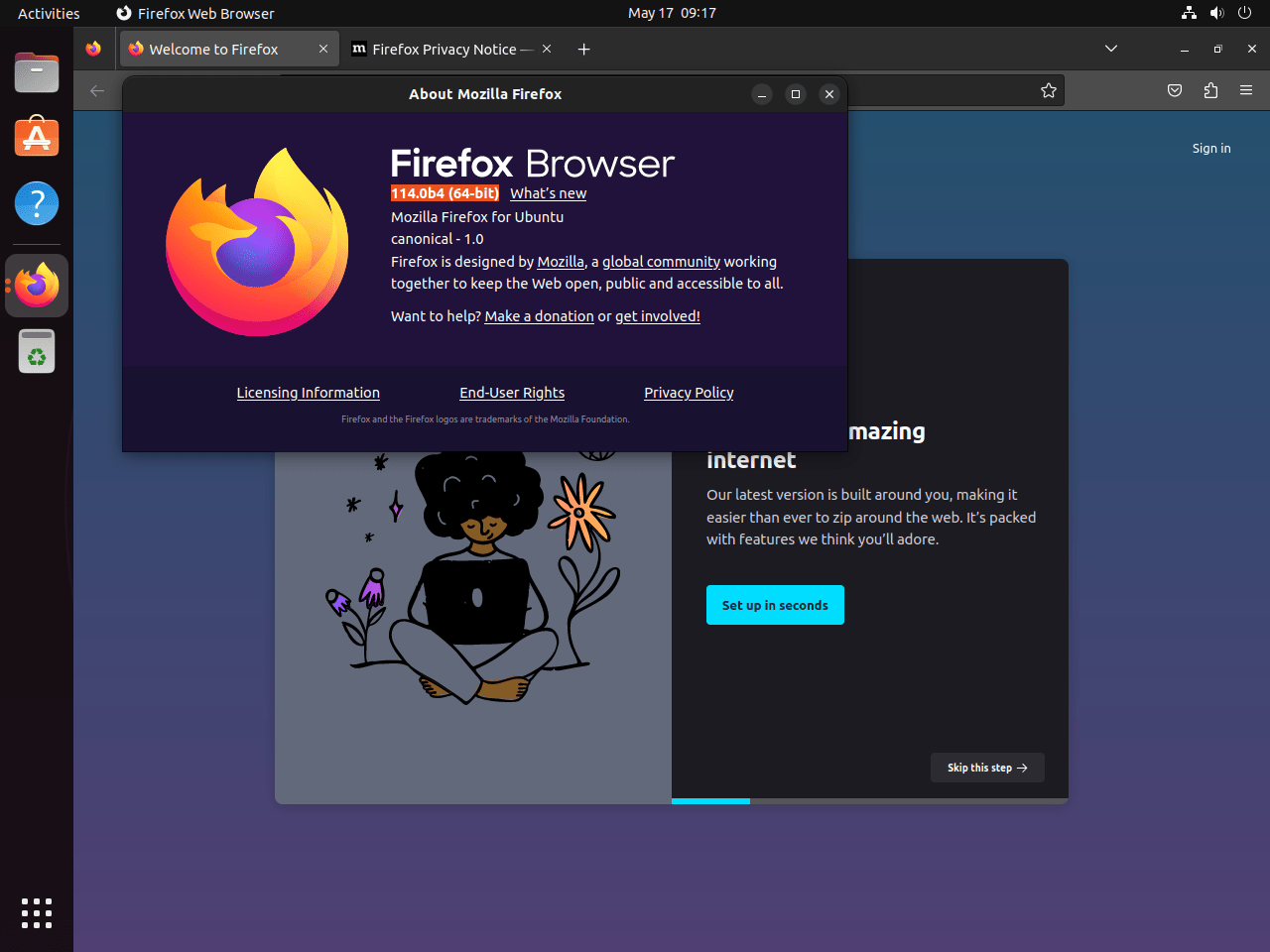
Seperti yang dijelaskan, beta menggantikan versi stabil browser. Hanya Firefox Nightly yang hadir dalam browser instalasi terpisah.
Kelola Firefox Beta
Jika Anda ingin menghapus versi Beta dari Firefox dan kembali ke versi stabil, ikuti langkah-langkah berikut:
Hapus Firefox Beta
Pertama, kita perlu menghapus Firefox versi beta menggunakan perintah berikut:
sudo apt remove firefoxHapus Repositori Firefox Beta
Selanjutnya, kami akan menghapus PPA Firefox Berikutnya dari daftar repositori sistem kami. Hal ini dicapai dengan menambahkan --remove bendera ke sebelumnya add-apt-repository memerintah:
sudo add-apt-repository --remove ppa:mozillateam/firefox-next -yImpor PPA Stabil Firefox
Kami akan memperkenalkan kembali Firefox versi stabil dengan menambahkan PPA Tim Mozilla, yang berisi browser Firefox stabil terbaru. Kami telah menyiapkan preferensi penyematan APT untuk memprioritaskan repositori ini dibandingkan versi Snapcraft.
Untuk mengimpor PPA, gunakan perintah berikut:
sudo add-apt-repository ppa:mozillateam/ppa -yGunakan perintah berikut untuk mengimpor PPA:
sudo apt updateInstal ulang Firefox stable build melalui APT
Dengan repositori yang ada, sekarang kita dapat menginstal ulang versi default stabil Firefox:
sudo apt install firefox -yMemverifikasi Versi Firefox
Terakhir, verifikasi bahwa versi Firefox yang benar telah diinstal dengan memeriksa versinya:
firefox --versionDan itu saja. Anda telah berhasil menghapus nightly build dari desktop Ubuntu Anda.
Instal Firefox Malam Hari
Firefox Nightly, juga dikenal sebagai versi pengembang, memungkinkan pengguna merasakan pengembangan Firefox yang mutakhir. Versi ini adalah pilihan tepat bagi mereka yang senang menguji fitur dan peningkatan terbaru sebelum mencapai rilis beta atau stabil.
Catatan: Menginstal Firefox Nightly di Ubuntu menawarkan keuntungan utama: ia diinstal secara terpisah dan tidak mengganggu instalasi Firefox Anda yang sudah ada, termasuk versi stabil dan beta.
Impor Firefox Nightly PPA
Untuk menginstal Firefox Nightly dimulai dengan menambahkannya gudang ke daftar sistem kami dengan perintah berikut:
sudo add-apt-repository ppa:ubuntu-mozilla-daily/ppa -yPerintah ini menambahkan PPA (Personal Package Archive) untuk Firefox harian Ubuntu yang dibuat ke sumber perangkat lunak sistem Anda.
Segarkan Repositori APT Setelah Impor PPA
Setelah berhasil menambahkan repositori, kita harus memperbarui repositori APT sistem kita untuk mencerminkan penambahan baru. Jalankan perintah berikut untuk mencapai hal ini:
sudo apt updateInstal Firefox Nightly di Ubuntu melalui Perintah APT
Dengan repositori yang ada dan sistem kami diperbarui, sekarang kami dapat menginstal Firefox Nightly. Pastikan semua jendela Firefox yang ada ditutup untuk mencegah konflik selama proses instalasi. Kemudian, jalankan perintah berikut:
sudo apt install firefox-trunk -yPerintah ini akan mengambil dan menginstal Firefox Nightly (disebut sebagai firefox-trunk di repositori) di sistem Ubuntu Anda.
Memverifikasi Instalasi Firefox Nightly
Untuk memastikan Firefox Nightly terinstal dengan benar, kami dapat memverifikasi versinya dengan perintah berikut:
firefox-trunk --versionPerintah ini akan menampilkan versi Firefox Nightly yang saat ini terinstal di sistem Anda. Perhatikan bahwa ikon Firefox Nightly sedikit berbeda dari ikon standar; bahkan warnanya sangat berbeda, membantu Anda membedakannya dengan mudah.
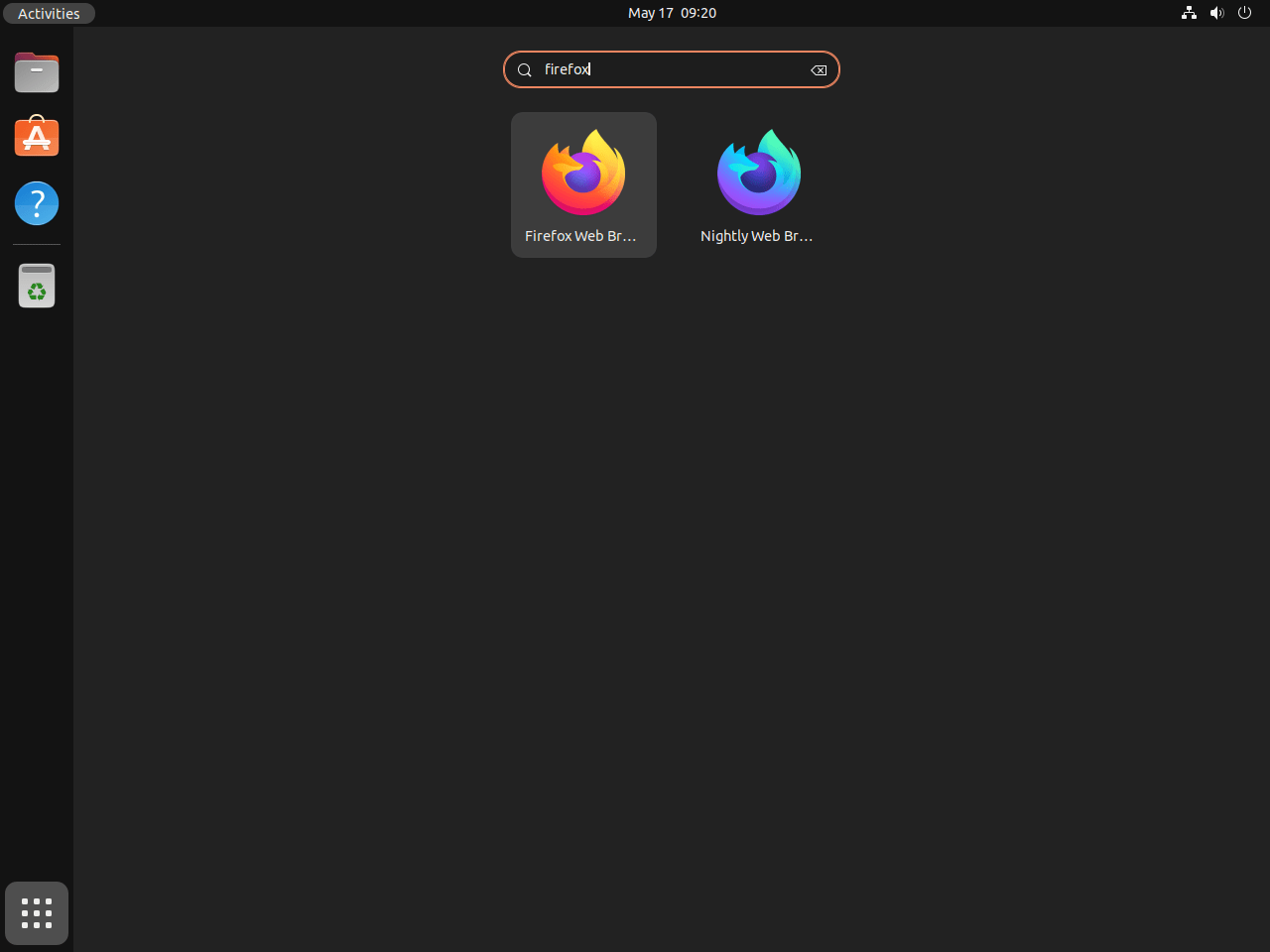
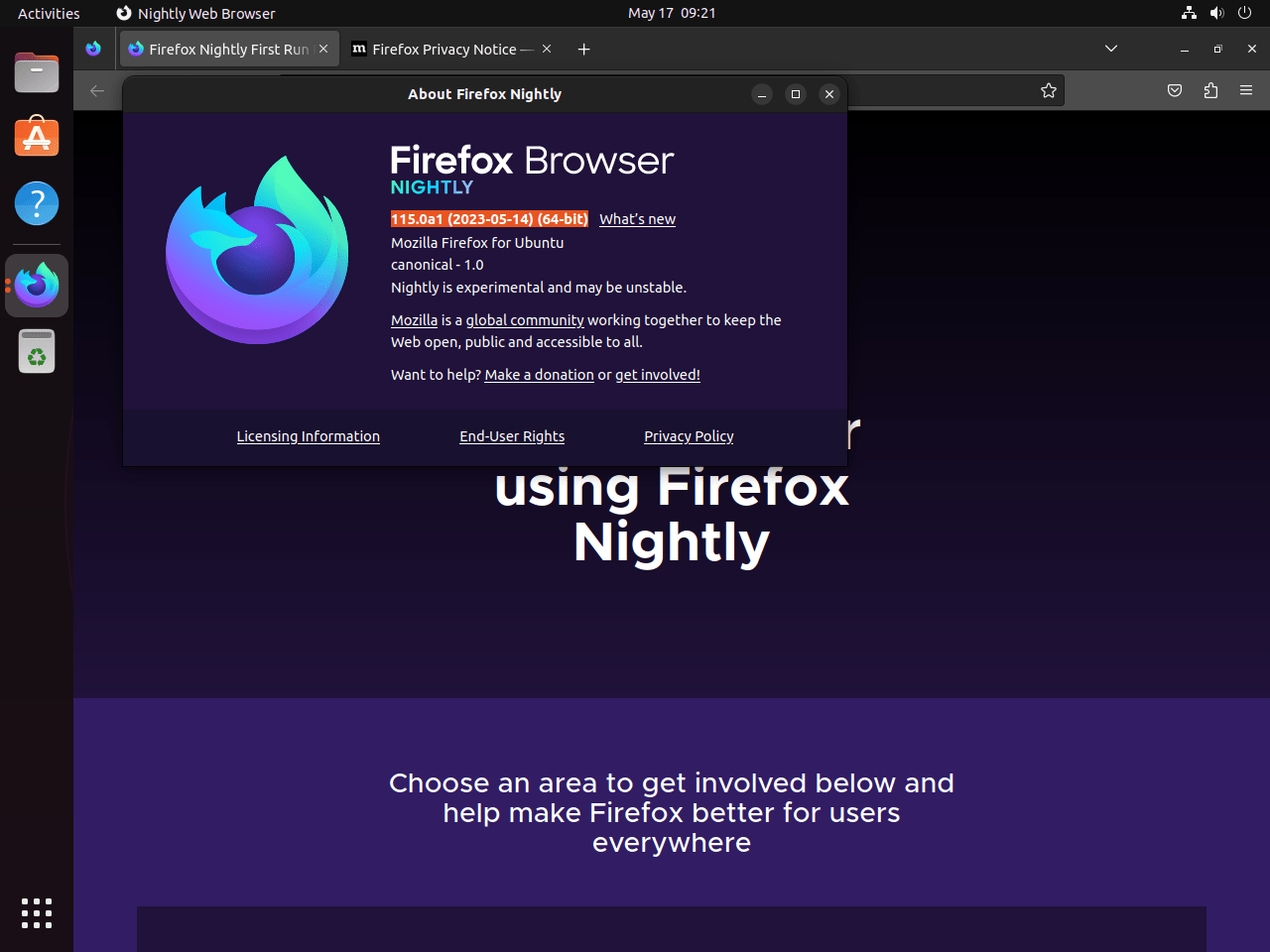
Mengelola Firefox Nightly
Jika Anda memutuskan tidak lagi memerlukan Firefox Nightly di sistem Anda, menghapusnya sangatlah mudah.
Hapus Firefox Nightly
Langkah pertama untuk menghapus Firefox Nightly adalah menghapus instalasinya dengan perintah berikut:
sudo apt autoremove firefox-trunk --purge -yHapus Repositori Malam Firefox
Selanjutnya, kita harus menghapus Firefox Nightly PPA dari daftar repositori sistem kita. Kita dapat melakukan ini dengan menambahkan --remove bendera ke sebelumnya add-apt-repository memerintah:
sudo add-apt-repository --remove ppa:ubuntu-mozilla-daily/ppa -yMemperbarui Repositori APT
Terakhir, kita perlu memperbarui repositori APT sistem kita lagi untuk mencerminkan perubahan yang baru saja kita buat:
sudo apt updateDan voila! Anda telah berhasil menghapus Firefox Nightly dari sistem Ubuntu Anda. Panduan ini memastikan Anda memahami pentingnya dan tujuan setiap langkah, dan perintah yang diberikan akan membantu Anda menjalankan tugas secara efisien. Selamat menjelajah!
Menutup Pikiran
Panduan ini membahas cara menginstal Firefox Beta dan Firefox Nightly di Ubuntu Linux 24.04, 22.04, atau 20.04. Versi ini menawarkan peluang menarik untuk menguji dan merasakan fitur dan pembaruan terbaru bahkan sebelum fitur tersebut menjangkau masyarakat umum. Kami membahas langkah-langkah yang diperlukan untuk menambahkan repositori yang sesuai, memperbarui daftar repositori sistem kami, menginstal versi yang diinginkan, dan menghapusnya jika diperlukan.
Tautan Berguna
Berikut beberapa tautan berharga terkait penggunaan Firefox di Ubuntu:
- Firefox Berikutnya PPA: Akses PPA Firefox Berikutnya di Launchpad untuk versi dan pembaruan terkini.
- PPA Harian Mozilla Ubuntu: Kunjungi PPA Harian Mozilla Ubuntu di Launchpad untuk versi Firefox harian dan versi eksperimental.
- Catatan Rilis Firefox Beta: Baca catatan rilis Firefox Beta untuk mempelajari tentang fitur baru, peningkatan, dan perubahan.
